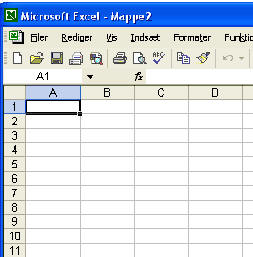
Hjemme økonomi for dummies.
5. Hvordan opretter vi budgettet i Excel.?
5.A. Åben excel.
Åben programmet Excel fra START menuen, over ALLE PROGRAMMER og til MICROSOFT EXCEL.
Hvis du ikke kan finde MICROSOFT EXCEL under alle programmer, er det nok ikke installeret. Så skal du installere det fra OFFICE pakken.
5.B. Opret ny fil.
Programmet er tomt når det åbnes på denne måde, Hvis det har været brugt før, så ligger det i START >> SENESTE DOKUMENTER eller et sted i dokumentmappen på harddisken.
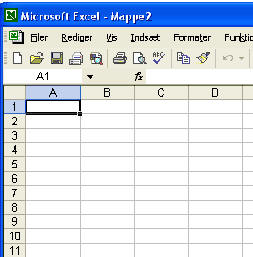
5.C. Navngiv program filen og arket.
Gå op i FILER menuen, og vælg GEM SOM, Vælg det direktory du ønsker det gemt i, og skriv så filnavnet som du vil kalde filen. (eks. Budget2008) eller hjemmeøkonomi.
Nederst til venstre i arket står ARK1, Højreklik på dette sted, gå til OMDØB og skriv FARS BUDGET. Tryk Enter. Og du er tilbage i regnearket.
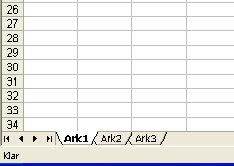
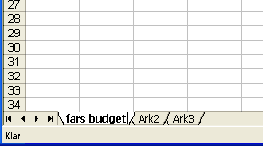
5.D. Sæt overskriftlinien ind.
Du er nu kommet ind i programmet, og alt ser ud som på et bibliotek. Der er lange rækker med hylder og bøger, og vi kikker på en enkelt bog af gangen.
Klik i feltet a1 og skriv ”konto ”. Og tryk på enter tasten.
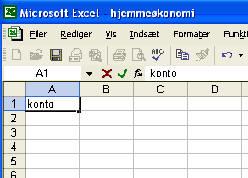
i feltet over det blå A står A1, Det er det felt vi arbejder i. 4 tegn til højre står "det vi skriver" i feltet.
Klik i feltet b1 og skriv ”tekst ”. Og tryk på enter tasten.
Klik i feltet a5 og skriv 100. Og tryk på enter tasten.
Klik i feltet b5 og skriv ”privat ”. Og tryk på enter tasten.
Klik i feltet a10 og skriv 200. Og tryk på enter tasten.
Klik i feltet b5 og skriv ””. Og tryk på enter tasten.
Klik i feltet a15 og skriv 300. Og tryk på enter tasten.
Klik i feltet b15 og skriv ”bil ”. Og tryk på enter tasten.
Klik i feltet a20 og skriv 700. Og tryk på enter tasten.
Klik i feltet b20 og skriv ”boligen”. Og tryk på enter tasten.
Klik i feltet a25 og skriv 800. Og tryk på enter tasten.
Klik i feltet b25 og skriv ”bank/lån”. Og tryk på enter tasten.
Klik i feltet a30 og skriv 900. Og tryk på enter tasten.
Klik i feltet b30 og skriv ”indtægter ”. Og tryk på enter tasten.
Klik i feltet a35 og skriv 1000. Og tryk på enter tasten.
Klik i feltet b35 og skriv ”Formue”. Og tryk på enter tasten.
Klik i feltet a40 og skriv 2000. Og tryk på enter tasten.
Klik i feltet b40 og skriv ”gæld ”. Og tryk på enter tasten.
Klik i feltet a5 og skriv 10. Og tryk på enter tasten.
Klik i feltet b5 og skriv ”privat ”. Og tryk på enter tasten.
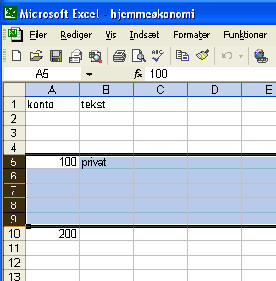
venstreklik på 5 tallet, og træk til 9 tallet før du slipper musen. så fremkommer dette billed.
klik på maler spandens trekant for at stille baggrundsfarven for alle felterne, og på det store A for at stille skrift farven.
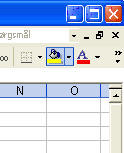
hvis du vil stille skrift typen, størrelsen, FED, Kursiv, Understreg, højrestil tekst, venstrestil tekst eller centrer tekst. så klik på disse felter.
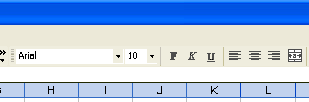
Klik i feltet c1 og skriv type. Og tryk på enter tasten.
Klik i feltet d1 og skriv 01-01-2007. Og tryk på enter tasten.
Klik i feltet e1 og skriv =dato(år(d1);måmed(d1)+1;1) Og tryk på enter tasten.
( der står skriv det år fra felt d1, og den måned fra d1 +1 måned, og tag den første dag i måneden. Alt dette skal ind i datoformatet.)
BEMÆRK at systemet hjælper dig undervejs, og at du ikke behøver at skrive felternes navne, du kan klikke på dem indeni formlerne.
Det gør ikke noget du ikke forstår det endnu, det kommer meget snart
Nu har vi laver en tæller i feltet E1 der automatisk tæller en måned frem, nu skal vi bare kopiere den.
Stil Cursoren i feltet e1´s nederste højre hjørne, og et kryds kommer frem.Klik på dette kryds og før feltet 20 felter til højre før du slipper musen.
Så har du kopieret dette felt til alle de andre.
SMART ikke!.
Hvis der fremkommer en masse #######, så klik i feltet med 1. tallet (til venstre for A). Og hele kolonnen markeres.
Gå til FORMATER menuen, KOLONNE og AUTOTILPAS. Så kan alle tallene ses igen.
5.E. Formater rækkerne / kolonnerne.
Klik på venstre kolonne talfelt 1 (og hele rækken bliver markeret). Klik på trekanten til højre for Tallet i menulinien der viser bogstav størrelsen, sæt curseren på 14 i den menu der fremkommer. Og hele linien har fået store bogstaver. Det samme kan man lave med kolonnerne. Der findes et ikon med en malerbøtte der stiller baggrundsfarven, og et bogstav der stiller farven på bogstavet. Hvis du vil flytte en formatering fra et felt til et andet, så marker feltet, klik på malerpenslen, og klik på den /de celler du ønsker formateret.
Hvis der ikke er disse ikoner på menulinien, så er der en trekant yderste til højre på menulinien som du kan bruge til at få de rigtige menuer vist i menulinien.